
Microsoft Windows 11
MSRP $140.00
«Завдяки свіжому вигляду та деяким суттєвим оновленням Windows 11 підходить для більшості робочих процесів і способів життя».
плюси
- Модернізовані зміни дизайну
- Нові потужні функції багатозадачності
- Значно розширений Microsoft Store
- Програми Android нарешті на ПК
- Покращено сенсорний досвід
мінуси
- Проблеми з апаратною сумісністю
- Досі відсутні деякі функції Windows 10
- Деякі елементи спадщини все ще існують
Windows 11 — найновіша операційна система Windows, але чи варто її оновлення? Суворий апаратна сумісність і перші помилки заважають деяким людям завчасно прийняти, але з кількома великими оновленнями за плечима він стає популярнішим, ніж будь-коли. Windows 11 все ще доступна як безкоштовне оновлення з Windows 10, і вона має багато цікавих нових функцій, які спокусять вас перейти.
Зміст
- Оновлення Windows 11 2022
- Вітаємо зміни дизайну
- Продуктивність на першому місці
- Важливі корисні налаштування
- Для вашої розваги
- Коли програмне забезпечення відповідає апаратному забезпеченню
- Нарешті це варте оновлення
Але як це насправді – використовувати Windows 11 як щоденний драйвер? Чи перевершує це полеміку? Які великі відмінності при погляді Windows 11 проти Windows 10? Незважаючи на те, наскільки я фанат Windows 10, я не можу не відчувати, що Windows 11 — це новий старт для Windows, навіть якщо іноді здається, що робота над цим ще триває.

Оновлення Windows 11 2022
Перше велике оновлення Windows 11 вийшло у 2022 році з досить простою назвою: Оновлення Windows 11 2022. Це очікуване оновлення, також відоме як 22H2, представляє річну роботу над розробкою та тестуванням, яке відбулося публічно через програму оцінювання Windows. Зараз встановити його може кожен. Якщо ви не впевнені, будьте спокійні. Таке відчуття версія Windows 11, яка мала бути запущена у 2021 році.
Пов'язані
- Тепер ChatGPT може безкоштовно генерувати робочі ключі Windows 11
- Microsoft Teams отримує нові інструменти ШІ — і вони безкоштовні
- Нова програма резервного копіювання Windows 11 нагадує про Mac
З оновленням ви знайдете широкий спектр нових функцій для Windows 11, що стосуються всього: від простих налаштувань інтерфейсу до абсолютно нових програм. Меню «Пуск» тепер можна налаштовувати, що дозволяє перемикатися з режиму перегляду, який містить більше пропозицій документів, на режим перегляду з більшою кількістю програм. Тепер ви також можете використовувати швидкі дії перетягування, щоб створювати папки для своїх програм для покращеної організації в меню «Пуск».

Провідник файлів також отримав деякі зміни. Вкладки були представлені в жовтні, і ви можете закріплювати документи на бічній панелі (а не тільки папки), а також новий головний екран, який дає вам більше відповідних файлів, до яких вам може знадобитися повернутися.
Але моєю улюбленою новою функцією, можливо, є нове сенсорне керування. Відтепер стало простіше використовувати Snap Layouts, що дає вам параметри макета прямо під час перетягування вікна вгору екрана, а не просто автоматично повний екран. Ви також можете перейти безпосередньо до меню «Пуск», провівши пальцем угору по центру, або до швидкого налаштування, провівши пальцем угору над панеллю завдань. Невеликі зміни, подібні до цих, продовжують покращувати сенсорний досвід у Windows 11 і роблять його набагато кращим для використання на найкращі 2-в-1 і таблетки. Це ще не iPadOS, а дитячі кроки.
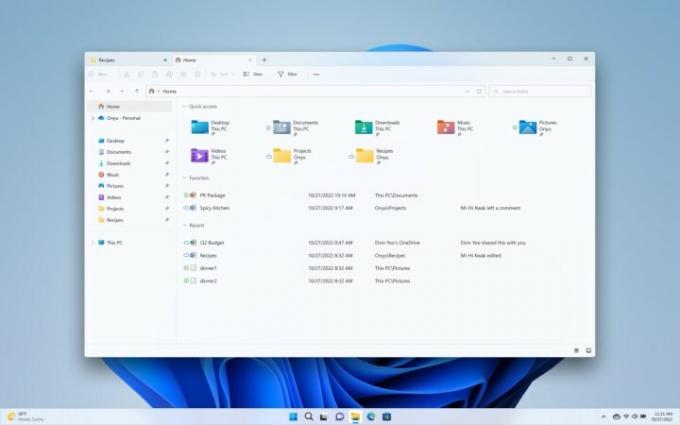
І є набагато більше. Живі субтитри та голосовий доступ значно розширюють універсальні інструменти доступності, а поява програми для редагування відео Clipchamp заповнює прогалину, яку залишив Windows Movie Maker. Навіть відбулося розширення екосистеми додатків Android до понад 20 000 із приблизно 1000 додатків раніше.
З моменту випуску цього оновлення у вересні 2022 року Microsoft продовжувала виправляти його за допомогою додаткових випусків. Ці невеликі оновлення для збірки 22H2 покращують безпеку та стабільність деяких нових функцій, і в майбутньому буде ще більше.
Але якщо ви все ще користуєтеся Windows 10 і думаєте, чи вартий перехід загалом, нижче можна обговорити багато іншого.
Вітаємо зміни дизайну
Найбільша зміна зводиться до того, як він виглядає та відчувається. Зникли плоскі прямокутні краї, а на їхньому місці з’явилися більш заокруглені кути та красиві скляні ефекти, які, за словами Microsoft, створені, щоб дати вам відчуття “спокій і невимушеність”. Незалежно від того, правда це чи ні, нові акценти та м’які краї виглядають як зміна, яка потрібна Windows, хоча деякі люди можуть мати проблеми з новим подивіться.
Місце, де ви побачите це найчастіше, це меню «Пуск». Відзначаючи перехід від Windows 10, меню «Пуск» за замовчуванням відцентровано, заокруглено та розташовано посередині екрана. І так, він більше не містить живих плиток часів Windows 8, які зазвичай показують попередній перегляд сповіщень додатків з першого погляду. Ці зникли назавжди.
Цим кроком Microsoft залишає позаду Windows минулого — і я, наприклад, у захваті. У Windows 11 корпорація Майкрософт використовує простіший підхід до меню «Пуск», яке виглядає свіжим, як це було, коли вона винайшла цю концепцію в Windows 95.
Усі закріплені програми, які вам потрібні, разом із вашими останніми файлами та вікном пошуку знаходяться на передній панелі. Ви навіть побачите файли, які є для вас найбільш важливими, незалежно від того, на якому пристрої ви використовуєте Windows, оскільки список файлів підтримується хмарою Microsoft. У той час, коли ми знайомі з натисканням на піктограми програм на мобільних телефонах, це здається природним для Windows.
Корпорація Майкрософт використовує простіший підхід до меню «Пуск», яке виглядає свіжим.
Цей дизайн також переноситься на панель завдань. Його піктограми тепер відцентровані, і тепер він відповідає як MacOS, так і Chrome OS. Зміна здається природною, оскільки мої очі, як правило, спрямовуються в центр екрана, коли шукають програму.
І тут знову виникає суперечка. Корпорація Майкрософт каже, що ця зміна має наблизити вас до речей на ПК, які вам подобаються. Але якщо вам це не подобається і ви занадто звикли до Windows 10, ви все ще можете повернути панель завдань назад або зробити Windows 11 схожою на Windows 10 зі сторонніми програмами, такими як Start11. Ця програма також додає багато функцій, схожих на Windows 10, до Windows 11, включаючи плитковий інтерфейс у вашому меню «Пуск».
І в іншій суперечці, якими б дивовижними не були ці зміни в дизайні, вони приносять невелику жертву — помилки. На початку Windows 11 було багато дрібних проблем. Ті, хто оновлюється до нової операційної системи зіткнувся з проблемами запуску базових програм, збій Провідника файлів і навіть проблеми з Процесори AMD Ryzen. Якщо це вас турбує, то слідкуйте за ними Сторінка відомої проблеми Microsoft. Зазвичай компанія швидко виправляє проблеми та постійно вдосконалює Windows.

Повертаючись до дизайну, у Windows 11 змінилися навіть анімації. Коли ви входите в Windows 11, ваші піктограми панелі завдань з’являються знизу. Якщо відкрити та згорнути програму, значок підстрибує. Переміщення навколо відкритого вікна відкриває вікно, схоже на скло. Навіть натискання для виклику меню, що натискається правою кнопкою миші, призведе до чіткого контекстного меню, яке протікає через ваші шпалери. У поєднанні з правильним апаратним забезпеченням все йде плавніше, ніж будь-коли раніше.
А для вас, хто любить вимикати світло, темний режим набагато послідовніший. Він затемнює світло в усіх потрібних місцях, особливо в Провіднику файлів. Після п’яти років Windows 10 Windows 11 виглядає такою чистою. Це те, чого я не бачив у Windows з епохи Windows 7.
Навіть з такими великими змінами Microsoft не закінчила роботу з меню «Пуск». Подібно до того, як Windows 10 завжди розвивалася, Windows 11 отримуватиме оновлення раз на рік. Вирішуючи функції, яких немає в Windows 10, тепер ви можете додавати папки в меню «Пуск», переглядати більше закріплених програм і отримати ярлик на сторінку параметрів входу.
Продуктивність на першому місці
Кожен випуск Windows має тенденцію привносити нові функції, і в Windows 11 є кілька з них, призначених для підвищення продуктивності. Список містить перероблений Провідник файлів, нові макети прив’язки та функцію груп прив’язки. У багатьох аспектах ці функції є кроком вперед порівняно з аналогом Snap Assist у Windows 10 — гарантують, що ви зможете виконувати якомога більше роботи.
Я був у захваті від Snap Layouts під час витоку Windows 11, і я все ще в захваті від фінальної версії операційної системи.
Мені подобається складати вікна поруч, і завдяки новій функції Windows 11 я можу просто навести курсор миші на кнопку розгортання та згрупувати будь-які відкриті вікна разом. Потім група зберігається на панелі завдань у «групі прив’язки», тому я можу повернутися до них дуже легко одним клацанням миші. Це допомагає мені економити час протягом мого дня, усуваючи потребу знову відкривати кілька програм і знову і знову перетягувати їх по краях екрана.
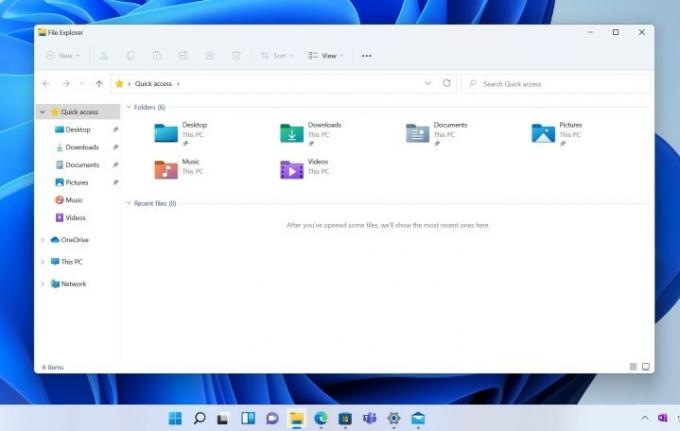
Windows 11 також представила нову можливість, завдяки якій ваш пристрій запам’ятовує те, що ви маєте на екрані. Коли я підключаю (або від’єдную) комп’ютер до монітора, Windows вітає мене відповідним чином. Він запам’ятовує програми, які я відкрив, і переносить їх на великий екран, коли я їх виходжу, заощаджуючи мій час, усуваючи потребу повторно відкривати вікна, як мені доводилося робити в Windows 10.
Що стосується Провідника файлів, то він тепер має новий вигляд. Ви знайдете нову смужку вгорі. Елементи керування створенням нової папки, вирізанням, вставленням і перейменуванням файлів розташовані спереду по центру та чітко позначені. І замість того, щоб стирчати, як у Windows 10, кнопки чудово поєднуються з рештою інтерфейсу користувача. Від заокруглених кутів до ефектів прозорого скла, він чистий, лаконічний і живий.
Microsoft має введено інтерфейс вкладок для Провідника файлів. Це дозволяє відкривати вкладки в рядку заголовка Провідника файлів за допомогою нової кнопки «плюс», щоб ви могли відкривати улюблені папки без необхідності відкривати їх в окремих вікнах. MacOS мала цю функцію протягом багатьох років, і Windows зараз її наздоганяє.
Важливі корисні налаштування
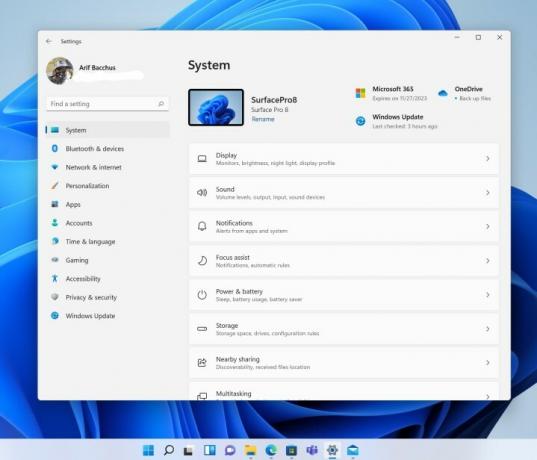
Зміни, про які я згадував, — це лише початок того, що робить Windows 11 відмінною. На відміну від Windows 10, Microsoft змінила Центр сповіщень і представила панель швидких налаштувань. Зараз вони обидва в окремих приміщеннях. У Windows 10 ці обидва об’єднані, а Центр сповіщень має власний розділ «Швидкі дії», вбудований у нижній частині. Це зміна, яка має значення, оскільки вона робить ці сфери кориснішими.
Швидкі налаштування в Windows 11 схожі на те, що ви можете отримати на пристрої Android або iOS. Тепер є повзунки як для яскравості, так і для гучності вашого ПК. Повзунок гучності навіть має спливаюче меню, за допомогою якого можна вибрати джерело виводу. А якщо ви слухаєте музику, ви побачите маленький плеєр угорі вікна швидких налаштувань, тож вам не доведеться заходити в саму програму.
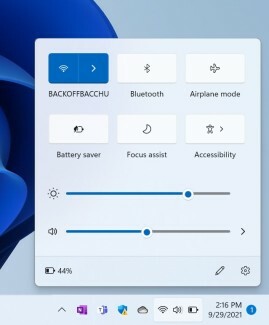
Це величезна відмінність від Windows 10, де вам потрібно було використовувати крихітні значки на панелі завдань для звичайних завдань. Навіть опція налаштувань Wi-Fi має спливаюче меню, яке дає змогу вибирати мережі безпосередньо зі швидких налаштувань у місці над тим, над чим ви працюєте. Хоча, на відміну від MacOS, ви не можете вибрати пристрої Bluetooth із швидкого меню Bluetooth, і замість цього буде перенаправлено до ваших налаштувань.
В іншій зміні сповіщення стали тоншими. Ви навіть можете переглядати календар або керувати налаштуваннями сповіщень безпосередньо з самого Центру сповіщень.
Після оновлення Windows 11 2022 Windows має належну вбудовану можливість «Focus Session». у вашому центрі сповіщень. Це допоможе вам слухати музику та забронювати певний час кожного дня тижня, щоб розслабитися та відпочити, гарантуючи, що ви завжди будете продуктивні, незважаючи ні на що.
Одну з основних областей Windows, програму «Параметри», набагато легше зрозуміти в Windows 11. На бічній панелі тепер перелічено найбільш часто використовувані параметри налаштувань, а оновлені сторінки налаштувань спрощують пошук того, що ви шукаєте. Потрібні налаштування Windows Update? Усе, що вам потрібно, є на передній панелі, без необхідності натискати кілька меню.
Під час напруженого дня ці налаштування значно економлять час. Тепер стало набагато простіше керувати налаштуваннями на моєму комп’ютері, не думаючи, куди мені йти, виконувати пошук у меню «Пуск» або відвідувати програму налаштувань.
Для вашої розваги
Хоча в Windows 11 є маса функцій для підвищення продуктивності, розваги також приділяють велику увагу. Удосконалення включають нові віджети, нову програму «Чат» на панелі завдань і свіжий Microsoft Store. Є навіть можливість запускати програми Android у Windows 11теж.
Windows 11 — це операційна система, яка не тільки гарантує, що ви можете виконувати роботу, але й розслаблятися та відпочити.
Віджети дуже нагадують старі Live Tiles з Windows 10. удар Клавіша Windows+W або проведіть пальцем зліва по екрану, і ви отримаєте нове місце для швидкого пошуку інформації. Для мене це включає мої спортивні результати Нью-Йорк Метс і погоду, а також головні новини дня. Це швидкий спосіб отримати те, що для вас найважливіше, і він виглядає красиво на скляному тлі. Більше не потрібно заходити у веб-браузер чи брати телефон, а в майбутньому ви навіть зможете насолоджуватися віджетами сторонніх розробників для ваших улюблених програм, уже встановлених на вашому ПК.
Що стосується програми «Чат», то це швидкий і простий спосіб залишатися на зв’язку з родиною та друзями. Завдяки персональній версії Microsoft Teams ви можете розпочинати відеодзвінки, надсилати файли та гарантувати, що ви не пропустите жодної дії. Також не потрібно завантажувати. Подібно до iMessage та FaceTime на MacOS, все інтегровано прямо на панель завдань. Microsoft навіть каже, що ви можете спілкуватися з людьми, які не мають Teams, через SMS-ретрансляцію, надаючи їм повідомлення про необхідність завантажити програму.
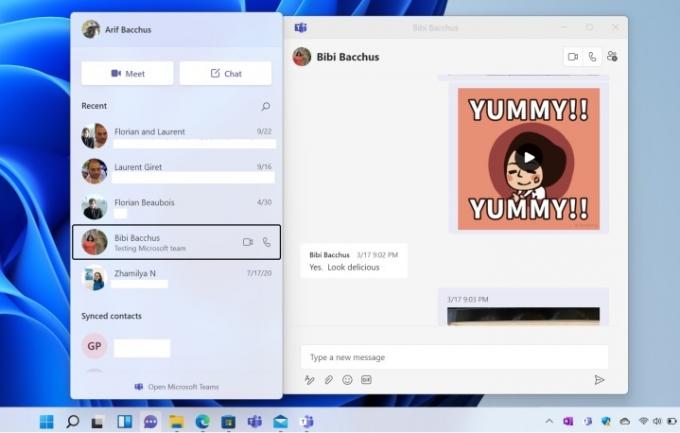
Microsoft Store, однак, отримує найбільші зміни з моменту появи в Windows 10. Він був перероблений знизу вгору. Знаходити додатки стало легше, списки додатків зрозумілі, а оновлення додатків стало простим процесом завдяки області «бібліотеки». Microsoft навіть бере сторінку від Apple, уніфікувавши типи програм, які доступні в магазині.
Тепер ви знайдете програми Win32, такі як веб-браузер Opera, програми PWA, такі як Twitter, і традиційні програми UWP, такі як OneNote. Це три типи програм під одним дахом. І, не забувайте, Microsoft також дозволяє сторонні магазини, такі як Epic Games, тому це відкриває шанс для нових ігрових можливостей.

Однак довгоочікувана можливість запускати програми Android у Windows 11 є що насправді змінює правила гри. Хоча його обсяг обмежений вибором таких програм, як Kindle і Subway Surfers та інших, які завантажуються через Amazon App Store, люди знайшли спосіб розширити його, зробивши Windows 11 – конкурент ОС Chrome таким чином, як це не було раніше.

За допомогою правильних налаштувань ви зможете запускати Google Play Store і програми для Android, як-от Instagram або Snapchat, прямо на своєму ПК. Хоча це не схвалено Microsoft, але це можливо. Коли ми спробували це, усі офіційні додатки для Android, а також додатки сторонніх розробників працювали чудово, майже як у ChromeOS. Дуже приємно бачити, що тепер це можливо і в Windows.
Коли програмне забезпечення відповідає апаратному забезпеченню
Проблемою для Microsoft у минулому було зіставлення апаратного забезпечення з програмним забезпеченням. Ось чому я думаю, що Windows 11 має деякі дуже суворі вимоги до обладнання, які позбавили багатьох відносно сучасних комп’ютерів під керуванням нової операційної системи. Корпорація Майкрософт хоче більш жорсткого контролю над апаратним забезпеченням, як Apple має з MacOS. Ось чому вам знадобиться система з процесором Intel 8-го покоління або новішим або процесором AMD Ryzen серії 2000 або новішим. Їх потрібно мати Підтримка TPM 2.0 буде офіційно прийнятною.
Якщо ви використовуєте абсолютно новий ЦП від Intel 12 або 13 поколінь, Windows 11 теж рекомендовано над усім іншим. Вони мають новий багатоядерний дизайн, який планувальник Windows 11 може використовувати краще, ніж Windows 10 або раніші операційні системи.
У минулому корпорація Майкрософт намагалася поєднати апаратне забезпечення з програмним забезпеченням, але зазвичай це не виходило добре. Найкращим прикладом цієї невдачі є Surface RT і Windows 8. Тепер, коли Панос Панай керує командою, яка обслуговує як Surfaces, так і пристрої Windows, Microsoft виправила ці проблеми в Windows 11.
З цією метою старий режим планшета Windows 10 припинено замість нових функцій у Windows 11. На таких пристроях, як Surface Pro, від’єднання клавіатури тепер приведе вас до знайомого інтерфейсу настільного комп’ютера, але з налаштуваннями, що стосуються перших дотиків. Піктограми збільшені, інтервали покращені, а сенсорна клавіатура отримала оновлений дизайн із жестами, схожими на Swiftkey, і можливістю вставляти емодзі та зображення у форматі gif одним натисканням кнопки. Ви навіть можете змінити тему клавіатури.
У Windows 11 навіть є меню рукописного введення, яке з’являється відразу, коли ви берете стилус, дозволяючи перейти до дії у своїх улюблених програмах для малювання чи написання. У Windows 11 є навіть спеціальна підтримка тактильних відчуттів, завдяки якій ви відчуваєте штрихи Slim Pen 2 Pen у своїх руках, ніби ви прикладаєте олівець до паперу.
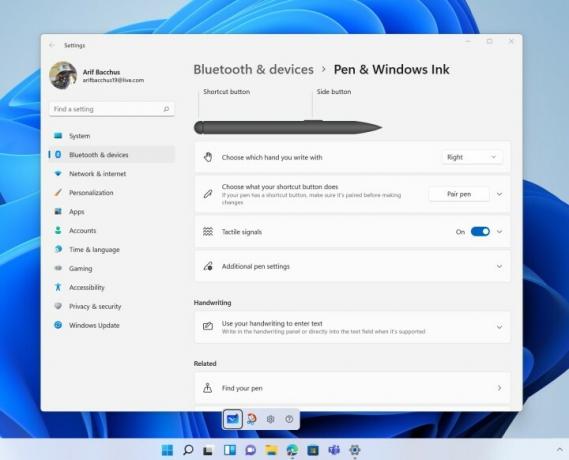
Корпорація Майкрософт також удосконалила ігри в Windows 11. DirectX12 Ultimate, DirectStorage і Auto HDR – кілька прикладів. Microsoft навіть каже, що ваша система може працювати швидше. Я б не сказав, що це було надто очевидно під час тестування в реальному світі, але враховуючи, наскільки швидкою може бути Windows 10, будь-які покращення тут вітаються. У моїх тестах для встановлення оновлень Windows знадобилося менше п’яти хвилин, і навіть є новий приблизний час для оновлення.
Якщо у вас є a Steam Deck, Windows 11 навіть є життєздатною альтернативою рідній інсталяції Linux (ось як встановити Windows 11 на Steam Deck). Це може бути особливо корисним, якщо певні ігри все ще не працюють з унікальним дизайном Steam Deck.
Завдяки оптимізації того, як Windows 11 обробляє програми та процеси, Windows віддаватиме перевагу вашим основним завданням і гарантує, що вони отримають найбільше системних ресурсів. Власний тест Microsoft у поєднанні з функцією Sleeping Tabs від Edge показав середню економію 32% пам’яті та 37% використання ЦП у Windows 11. Я тестував Windows 11 на XPS 13 і старішому Asus Vivobook Flip 14. Усі пристрої здавалися миттєвими та швидкими, але Microsoft повідомляє нам, що покращення продуктивності може відрізнятися залежно від вашого апаратного забезпечення.
Нарешті це варте оновлення
Windows 11 існує вже більше року, і впровадження невпинно зростає, але це повільно. Станом на грудень 2022 року це досяг майже 17% частки ринку глобальних установок Windows. Це випереджає старих фаворитів, як-от Windows 7, але все ще значно відстає від 68% частки Windows 10, навіть з її збільшення частки приблизно на 1% на місяць, знадобиться багато років, поки Windows 11 не стане найпопулярнішою операційною системою Windows системи.
Це має бути, оскільки Windows 11 є гідним оновленням для всіх, хто його розглядає. Корпорація Майкрософт опрацювала багато ранніх помилок, і оновлення Windows 11 2022 доводить, що Microsoft прислухаючись до своїх перших користувачів, і прагне продовжувати просувати функції, які роблять платформу кращою для кожен. Ти можеш оновіть до Windows 11 безкоштовнотеж.
Однак якщо ви ще не можете оновитися до Windows 11, не хвилюйтеся. Windows 10 підтримуватиметься до 2025 року, а функції Windows 11, як-от оновлений Microsoft Store, доступні навіть у Windows 10, тож у вас є достатньо часу, щоб зробити стрибок.
Рекомендації редакції
- Поширені проблеми Windows 11 і способи їх вирішення
- Windows 11 скоро спростить використання периферійних пристроїв RGB
- Чи стане Windows AI Copilot найкращим інструментом доступності ПК?
- Microsoft дражнить капітальний ремонт дизайну основної програми Windows 11
- Windows Copilot розміщує Bing Chat на кожному комп’ютері з Windows 11




